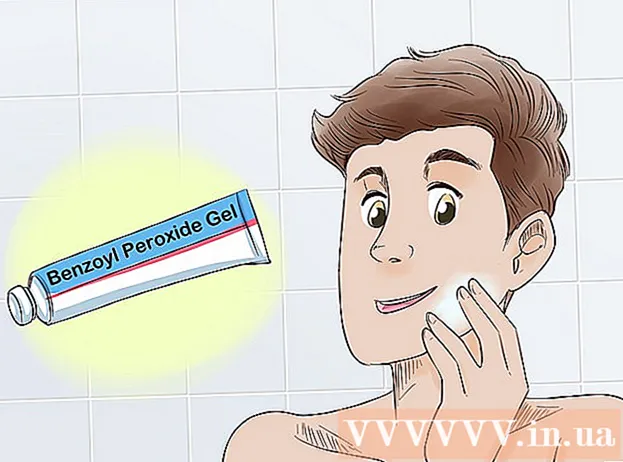Forfatter:
Robert Simon
Oprettelsesdato:
22 Juni 2021
Opdateringsdato:
1 Juli 2024
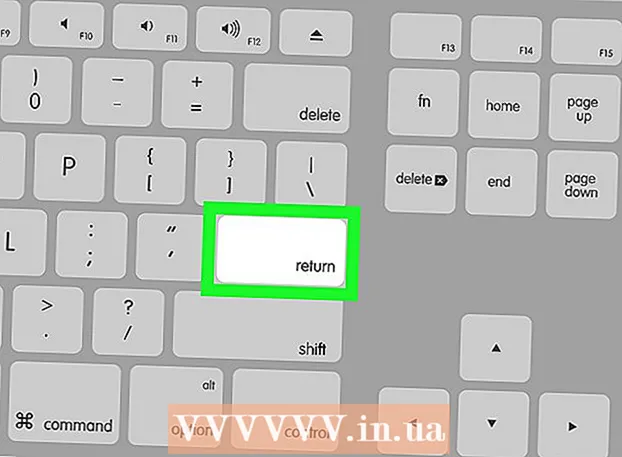
Indhold
- At træde
- Metode 1 af 3: På en iPhone
- Metode 2 af 3: På en Android
- Metode 3 af 3: På dit skrivebord
- Windows
- Mac
- Tips
- Advarsler
Denne wikiHow lærer dig, hvordan du skriver emoji i en Instagram-kommentar. Du kan gøre dette på både iPhone og Android ved at bruge din telefons indbyggede emoji-tastatur, Instagram-app og på dit skrivebord ved at kopiere og indsætte emoji fra et understøttet websted.
At træde
Metode 1 af 3: På en iPhone
 Aktivér din iPhones Emoji-tastatur. Hvis du ikke har det indbyggede emoji-tastatur aktiveret, skal du aktivere det, før du fortsætter:
Aktivér din iPhones Emoji-tastatur. Hvis du ikke har det indbyggede emoji-tastatur aktiveret, skal du aktivere det, før du fortsætter: - Åbn Indstillinger
 Åbn Instagram. Denne app ligner et farvet kamera. Dette åbner din Instagram-startside, hvis du allerede er logget ind.
Åbn Instagram. Denne app ligner et farvet kamera. Dette åbner din Instagram-startside, hvis du allerede er logget ind. - Hvis du ikke er logget ind på Instagram, skal du indtaste dit brugernavn (eller telefonnummer) og din adgangskode og trykke på Tilmelde.
 Gå til et indlæg, du vil svare på. Rul ned på din startside for at finde en besked, eller tryk på forstørrelsesglasikonet, og skriv et kontonavn for at se specifikke meddelelser.
Gå til et indlæg, du vil svare på. Rul ned på din startside for at finde en besked, eller tryk på forstørrelsesglasikonet, og skriv et kontonavn for at se specifikke meddelelser. - Du kan også placere emoji i billedteksten i dit eget Instagram-indlæg.
 Tryk på ikonet for taleboblen. Det er under Instagram-indlægsbillede på venstre side af skærmen. Dette placerer din markør i kommentarfeltet og åbner din iPhones tastatur.
Tryk på ikonet for taleboblen. Det er under Instagram-indlægsbillede på venstre side af skærmen. Dette placerer din markør i kommentarfeltet og åbner din iPhones tastatur.  Tryk på ikonet for emoji-tastaturet. Dette er det smileyansigt nederst til venstre på tastaturet. Dit emoji-tastatur vises i stedet for dit almindelige tastatur.
Tryk på ikonet for emoji-tastaturet. Dette er det smileyansigt nederst til venstre på tastaturet. Dit emoji-tastatur vises i stedet for dit almindelige tastatur. - Hvis du har mere end et ekstra tastatur, er dette ikon en klode. Tryk og hold på kloden, og vælg derefter Emoji.
- Trykke på ABC nederst til venstre på skærmen for at skifte tilbage til dit originale tastatur.
 Vælg en emoji, du vil sende. Du kan rulle til venstre eller højre gennem alle tilgængelige emoji; Hvis du trykker på den emoji, du vil sende, vises den i kommentarfeltet.
Vælg en emoji, du vil sende. Du kan rulle til venstre eller højre gennem alle tilgængelige emoji; Hvis du trykker på den emoji, du vil sende, vises den i kommentarfeltet.  Trykke på Placere. Dette er i højre side af tekstfeltet. Dette vil sende din emoji-kommentar.
Trykke på Placere. Dette er i højre side af tekstfeltet. Dette vil sende din emoji-kommentar.
- Åbn Indstillinger
Metode 2 af 3: På en Android
 Åbn Instagram. Denne app ligner et farvet kamera. Dette åbner din Instagram-startside, hvis du allerede er logget ind.
Åbn Instagram. Denne app ligner et farvet kamera. Dette åbner din Instagram-startside, hvis du allerede er logget ind. - Hvis du ikke er logget ind på Instagram, skal du indtaste dit brugernavn (eller telefonnummer) og din adgangskode og trykke på Tilmelde.
 Gå til et indlæg, du vil svare på. Du kan rulle ned på startsiden for at finde et indlæg, eller du kan trykke på forstørrelsesglasikonet for at søge efter en bestemt bruger.
Gå til et indlæg, du vil svare på. Du kan rulle ned på startsiden for at finde et indlæg, eller du kan trykke på forstørrelsesglasikonet for at søge efter en bestemt bruger. - Du kan også placere emoji i billedteksten i dit eget Instagram-indlæg.
 Tryk på ikonet for taleboblen. Du vil se dette ikon under billedet af Instagram-indlægget. Dette skulle få dit Android-tastatur til at vises.
Tryk på ikonet for taleboblen. Du vil se dette ikon under billedet af Instagram-indlægget. Dette skulle få dit Android-tastatur til at vises.  Tryk på ikonet for emoji-tastaturet. Det ligner et smilende ansigt; du kan se det nederst til venstre eller nederst til højre på tastaturet.
Tryk på ikonet for emoji-tastaturet. Det ligner et smilende ansigt; du kan se det nederst til venstre eller nederst til højre på tastaturet. - Hvis du ikke kan se emoji-ikonet, skal du trykke på Tilbage - knap og hold den nede. Du bør se emoji-indstillingen vises.
 Vælg en emoji, du vil sende. Du kan rulle til venstre eller højre gennem alle tilgængelige emoji; Hvis du trykker på den emoji, du vil sende, vises den i kommentarfeltet.
Vælg en emoji, du vil sende. Du kan rulle til venstre eller højre gennem alle tilgængelige emoji; Hvis du trykker på den emoji, du vil sende, vises den i kommentarfeltet.  Trykke på ✓. Dette er i højre side af tekstfeltet. Hvis du gør det, vil du sende din emoji-kommentar.
Trykke på ✓. Dette er i højre side af tekstfeltet. Hvis du gør det, vil du sende din emoji-kommentar.
Metode 3 af 3: På dit skrivebord
Windows
 Åbn Instagram-webstedet. Gå til https://www.instagram.com i din foretrukne browser. Dette åbner din startside, hvis du allerede er logget ind.
Åbn Instagram-webstedet. Gå til https://www.instagram.com i din foretrukne browser. Dette åbner din startside, hvis du allerede er logget ind. - Hvis du ikke er logget ind på Instagram, skal du klikke på Tilmelde, indtast dit brugernavn (eller telefonnummer) og adgangskode, og klik Tilmelde.
 Gå til et indlæg, du vil svare på. Rul ned på startsiden, indtil du finder et indlæg, du vil svare på, eller skriv navnet på en bestemt konto i "Søg" -linjen øverst på siden.
Gå til et indlæg, du vil svare på. Rul ned på startsiden, indtil du finder et indlæg, du vil svare på, eller skriv navnet på en bestemt konto i "Søg" -linjen øverst på siden.  Klik på kommentarfeltet. Det er det hvide felt under Instagram-indlægget, der siger "Tilføj en kommentar ...". Dette placerer din musemarkør i feltet.
Klik på kommentarfeltet. Det er det hvide felt under Instagram-indlægget, der siger "Tilføj en kommentar ...". Dette placerer din musemarkør i feltet.  Klik på ikonet Touch-tastatur. Dette er det tastaturformede ikon nederst til venstre på skærmen, men du skal muligvis først trykke på
Klik på ikonet Touch-tastatur. Dette er det tastaturformede ikon nederst til venstre på skærmen, men du skal muligvis først trykke på  Klik på smiley ansigtet. Dette ikon er placeret i nederste venstre hjørne af tastaturet.
Klik på smiley ansigtet. Dette ikon er placeret i nederste venstre hjørne af tastaturet.  Klik på en emoji for at skrive den. Du kan rulle til venstre eller højre gennem en fane med emoji ved at klikke på > eller , eller du kan vælge forskellige emoji-kategorier ved at klikke på fanerne nederst på tastaturet.
Klik på en emoji for at skrive den. Du kan rulle til venstre eller højre gennem en fane med emoji ved at klikke på > eller , eller du kan vælge forskellige emoji-kategorier ved at klikke på fanerne nederst på tastaturet.  Trykke ↵ Indtast. Din emoji placeres sammen med dette.
Trykke ↵ Indtast. Din emoji placeres sammen med dette.
Mac
 Åbn Instagram-webstedet. Gå til https://www.instagram.com i din foretrukne browser. Dette åbner din startside, hvis du allerede er logget ind.
Åbn Instagram-webstedet. Gå til https://www.instagram.com i din foretrukne browser. Dette åbner din startside, hvis du allerede er logget ind. - Hvis du ikke er logget ind på Instagram, skal du klikke på Tilmelde, indtast dit brugernavn (eller telefonnummer) og adgangskode, og klik Tilmelde.
 Gå til et indlæg, du vil svare på. Rul ned på startsiden, indtil du finder et indlæg, du vil svare på, eller skriv navnet på en bestemt konto i "Søg" -linjen øverst på siden.
Gå til et indlæg, du vil svare på. Rul ned på startsiden, indtil du finder et indlæg, du vil svare på, eller skriv navnet på en bestemt konto i "Søg" -linjen øverst på siden.  Klik på kommentarfeltet. Det er det hvide felt under Instagram-indlægget, der siger "Tilføj en kommentar ...". Dette placerer din musemarkør i feltet.
Klik på kommentarfeltet. Det er det hvide felt under Instagram-indlægget, der siger "Tilføj en kommentar ...". Dette placerer din musemarkør i feltet.  Klik på At justere. Dette menupunkt er placeret i venstre side af menulinjen øverst på skærmen.
Klik på At justere. Dette menupunkt er placeret i venstre side af menulinjen øverst på skærmen.  Klik på Emoji og symboler. Dette er nederst i valgmenuen.
Klik på Emoji og symboler. Dette er nederst i valgmenuen.  Klik på en emoji for at skrive den. Du kan vælge forskellige emoji-kategorier ved at klikke på fanerne nederst i emoji-vinduet.
Klik på en emoji for at skrive den. Du kan vælge forskellige emoji-kategorier ved at klikke på fanerne nederst i emoji-vinduet.  Trykke ⏎ Vend tilbage. Dette vil sende din emoji-kommentar.
Trykke ⏎ Vend tilbage. Dette vil sende din emoji-kommentar.
Tips
- Emoji-tastaturet skal være aktiveret på din iPhone som standard.
Advarsler
- Afhængigt af hvilken platform de bruger, kan nogle Instagram-brugere muligvis ikke se dine emoji-kommentarer.